في هذه المقالة سنشرح لكم خطوة بخطوة طريقة الطباعة من الجوال إلى الطابعة canon باستخدام هاتف اندرويد أو حتى التابلت أو اي جهاز يعمل بنظام الاندرويد.
كما أننا سنشرح بعد ذلك كيفية الطباعة من هاتف ايفون الى الطابعة canon ، لذا تابع معنا.
و الطابعة التي سيكون الشرح عليها اليوم هي canon pixma g4210 و لا يهم أي موديل تستخدم من طابعة canon حيث هذه الطريقة تعمل على أي نوع.
هي طابعة رائعة حيث لا تستهلك الكثير من الحبر و بدلاً من استبدال خراطيش الحبر طوال الوقت (و التي سعرها مرتفع) ، ما عليك سوى شراء عبوات الحبر وملء الخزانات في طابعة canon بكل سهولة.
كما أن أسعار عبوات الحبر أرخص بكثير و ذات جودة و سرعة طباعة جدا جيدة.
يمكنك طباعة العديد و العديد من الصفحات حيث قمنا بطباعة 50 ورقة ، و بعد النظر إلى الخزانات بالكاد استخدمت أي حبر.
تأتي الطابعة مع 3 عبوات حبر سوداء ضخمة ، و قد يستمر معك الحبر لمدة عام أو أكثر و أيضًا يأتي واحد لكل من الألوان الثلاثة اللازمة للطباعة الملونة.
لكن صوت الطباعبة مزعج قليلاً ، و يمكنك الطباعة و عمل النسخ و القيام بالمسح الضوئي و هي سهلة الاعداد و يمكنك طباعة الملفات بسهولة اما من الكمبيوتر او من الهاتف.
شاهد أيضا : كيفية الطباعة من الموبايل من خلال 9 تطبيقات حصرية
طريقة الطباعة من الجوال إلى الطابعة canon للاندرويد

في البداية أنت تحتاج الى التأكد من أن الطابعة متصلة بجهاز الواي فاي الخاص بك في المنزل او في العمل.
بعد ذلك ستحتاج الى تحميل تطبيق canon على جوال الاندرويد.
الان اذهب الى جوجل بلاي و قم بالبحث عن تطبيق canon .
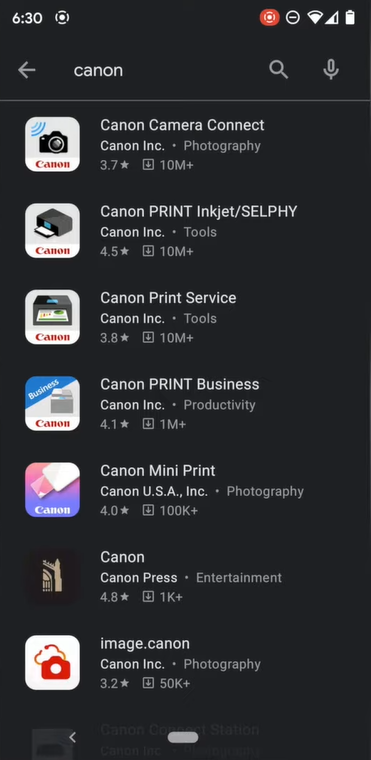
اسم التطبيق canon print service ، قم بالدخول عليه و تثبيته على جوالك.
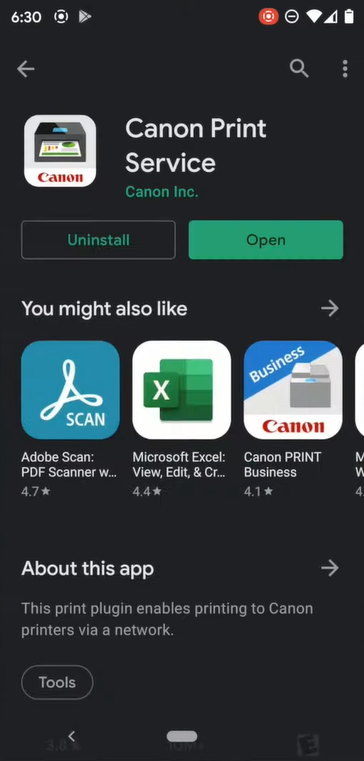
هذا التطبيق هو المسؤول عن تشغيل الطابعة على جوالك و يمكنك اعتباره كأنه برنامج تعريف الطباعة للهاتف.
بعد التحميل قم بالدخول الى التطبيق و ستجد بعض التعليمات حول كيفية الطباعة من الهاتف و على كل حال انت لست بحاجة الى الدخول للتطبيق لأنه الان يمكنك الطباعة مباشرة.
يمكنك اختيار الملف الذي تريد طباعته من أي مكان سواء من مجلد التحميلات او من جوجل درايف أو أي ملف موجود على هاتفك.
و كما ترى في الصورة لقد اخترت تحميل احد كتب البي دي اف
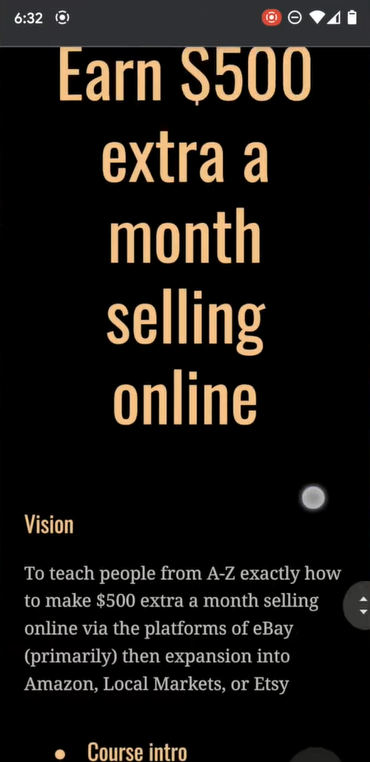
الان قم بالضغط على الثلاث نقاط التي فوق لاختيار الطباعة.
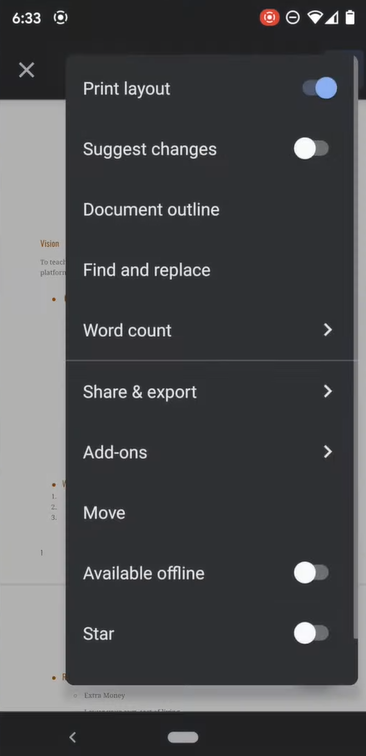
من المفروض الان أن ترى اسم الطابعة قد ظهر أمامك عندما قمت بالضغط على طباعة ، و في حال لم ترى اسم الطابعة فقم باعادة تشغيل هاتفك.
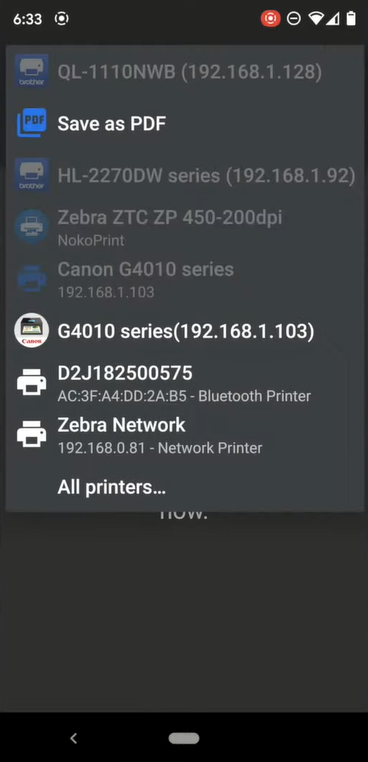
بعد ذلك اختر نوع الطابعة و التي هي G4010 series في شرحنا ، و قم بعمل طباعة للملف ، و يمكنك تحديد أي صفحة تريد طباعتها سواء الصفحة الاولى أو الثانية فقط.
كما يمكنك تحديد ان كنت تريد طباعة المتسند بالألوان أو باللون الاسود فقط.
يمكنك طباعة ما تريده من أوراق سواء فاكس او صور أو فواتير و غير ذلك الكثير.
طريقة الطباعة من الجوال إلى الطابعة canon للايفون
تقريبا نفس خطوات الطباعة من الاندرويد ، أولا عليك أن تتأكد ان هاتفك الايفون متصل بنفس راوتر الانترنت مع الطابعة.
و الجميل في الايفون أنك لن تحتاج الى تحميل أي تطبيق للقيام بطباعة المستندات و الملفات.
بكل بساطة ادخل على أي ملف أو صورة تريد طباعته ، ثم ابحث عن مربع صغير في الاسفل و قم بالضغط عليه لتظهر لك قائمة بخيارات الطابعة.
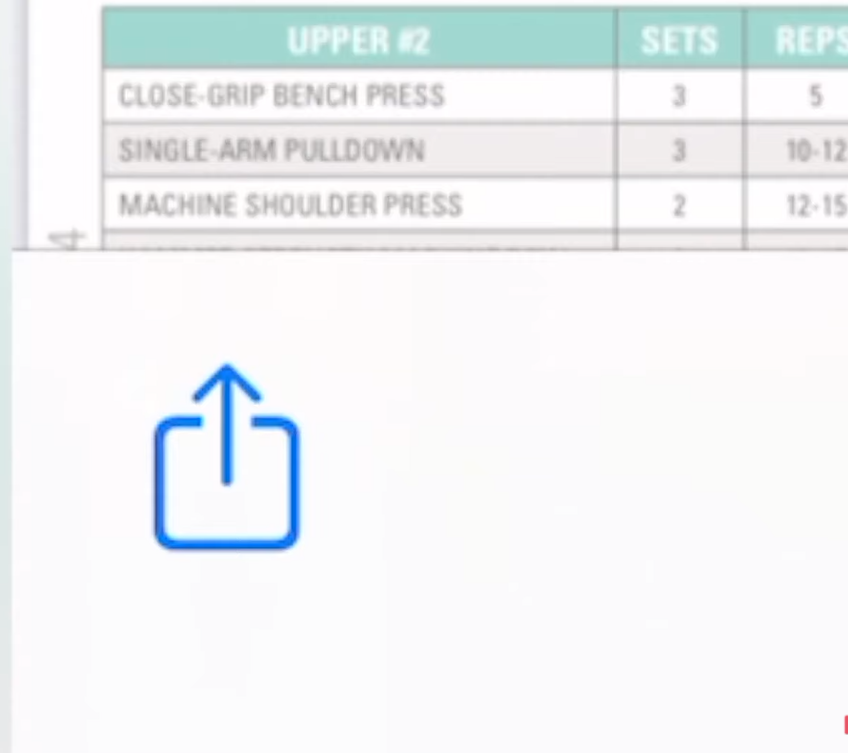
كما في الصورة فوق يوجد مربع ازرق ، قم بالضغط عليه كما قلنا ثم اختر طباعة.
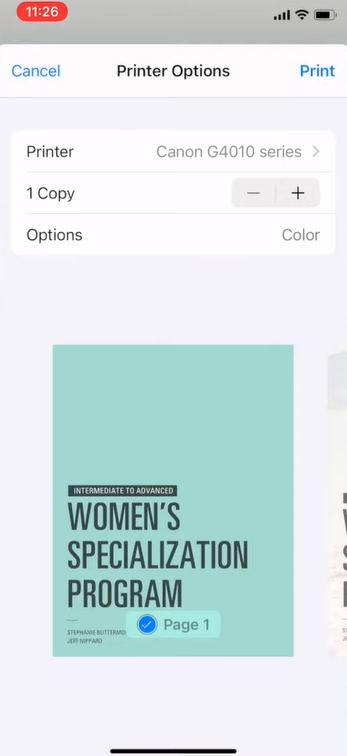
الان كما ترى فان الايفون قد تعرف مباشرة على اسم الطابعة لوحده و كل ما عليك هو تحديد ما تريده من خصائص الطباعة ثم الضغط على print او طباعة.
يمكنك بالتأكيد تحديد الطباعة بالألوان أو الطباعة بالابيض و الأسود.
أو يمكنك تحميل تطبيق Canon PRINT Inkjet/SELPHY ان كنت تريد المزيد من التخصيص الشامل و تجربة وظائف طباعة متعددة.
يمكنك من خلال هذا التطبيق القيام بعمل مسح ضوئي للمستند الخاص بك أو تستطيع فتح الكاميرا و التقاط صورة للورقة او اي شيء تريده ثم يمكنك طباعته بعد ذلك بكل سهولة.
ان كان لديك أي استفسار فيمكنك كتابة تعليق و سنقوم بمساعدتك اذا واجهت أي مشكلة في طريقة الطباعة من الجوال إلى الطابعة canon.



























